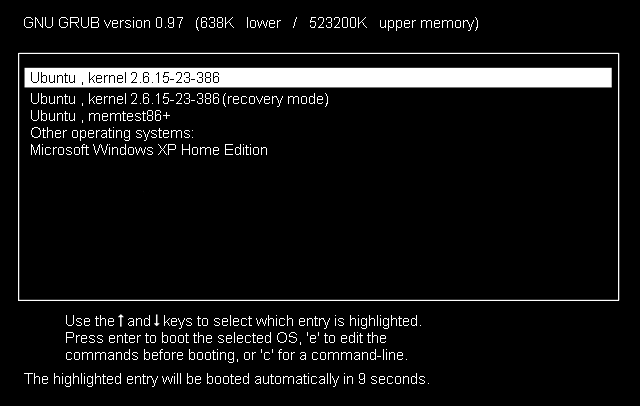
Para corrigir isso, primeiramente, inicie o Ubuntu Live (pode ser via CD ou via pendrive). Assim que o Ubuntu for carregado por completo, vá até o Terminal.
No terminal, digite o comando:
$ sudo fdisk -l
Você verá uma lista de partições mais ou menos desta forma:
Dispositivo Boot Início Fim Blocos ID Sistema
/dev/sda1 * 2048 206847 102400 7 HPFS/NTFS/exFAT
/dev/sda2 206848 524582911 262188032 7 HPFS/NTFS/exFAT
/dev/sda3 524584958 625141759 50278401 5 Estendida
/dev/sda5 524584960 530589695 3002368 82 Linux swap / Solaris
/dev/sda6 530591744 625141759 47275008 83 Linux
A lista gerada pelo comando serve para lhe ajudar a saber onde o seu Ubuntu está instalado. Baseado no exemplo acima, ficou claro que o Ubuntu está na partição sda6. Sabendo disso, vamos para o próximo comando.
$ sudo mount /dev/sdXY /mnt
Obs: sdXY é aonde o Ubuntu está instalado. Usando o exemplo da tabela acima, o comando ficaria:
$ sudo mount /dev/sda6 /mnt
Com a partição já montada, recupere o GRUB com o seguinte comando:
$ sudo grub-install --root-directory=/mnt /dev/sdX
Obs: Troque sdX pelo dispositivo (HD) onde o seu Ubuntu está instalado. Não é a partição, e sim o dispositivo. Portanto, não coloque o número final. Baseado no exemplo da tabela, o comando ficaria:
$ sudo grub-install --root-directory=/mnt /dev/sda
Reinicie o computador retirando o Pendrive de Boot ou o Live CD do Ubuntu e pronto!
nodes2012
fonte http://www.mundoubuntu.com.br/dicas/69-recuperando-o-boot-do-grub

0 Comente::
Postar um comentário